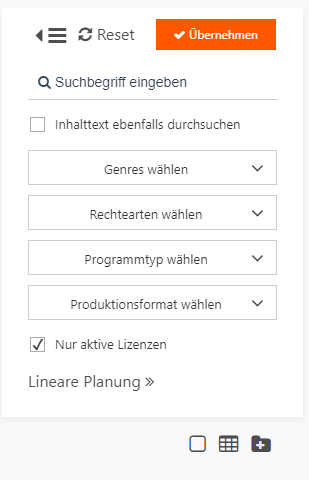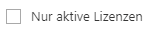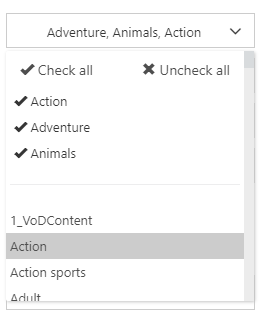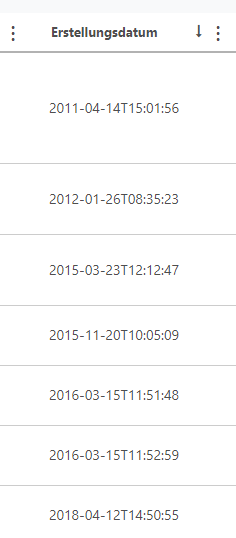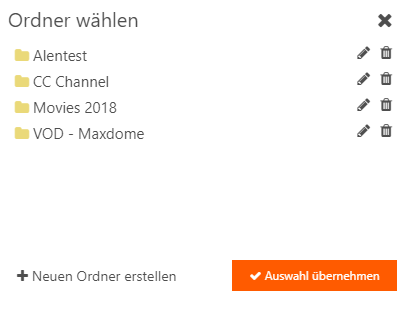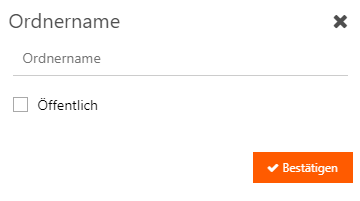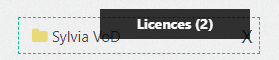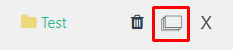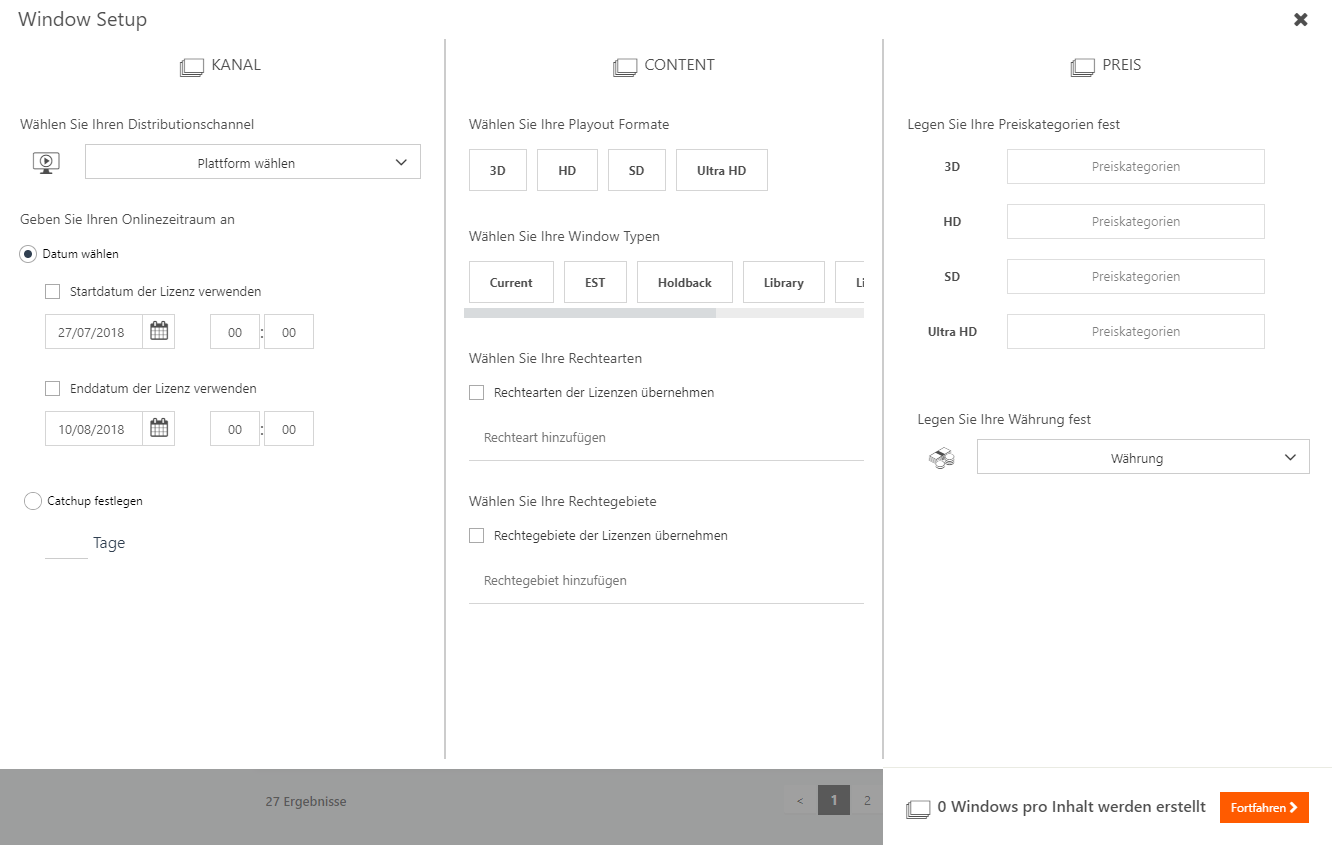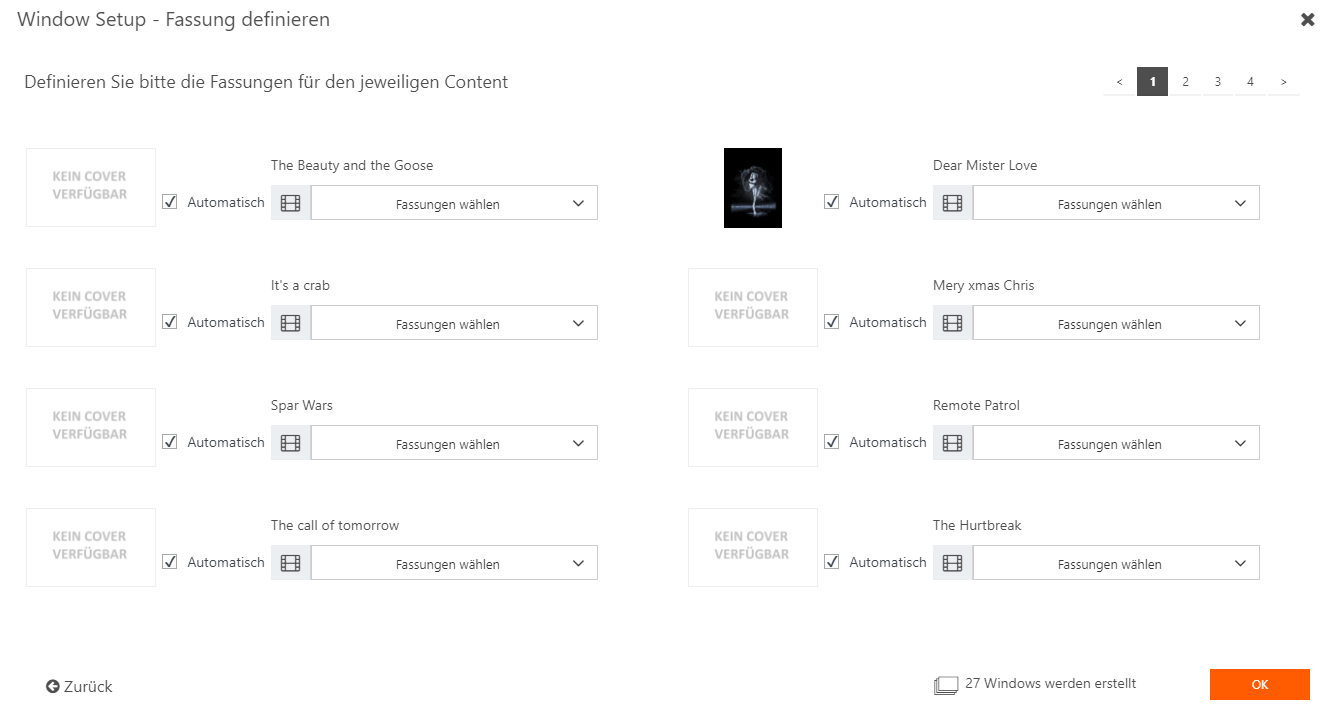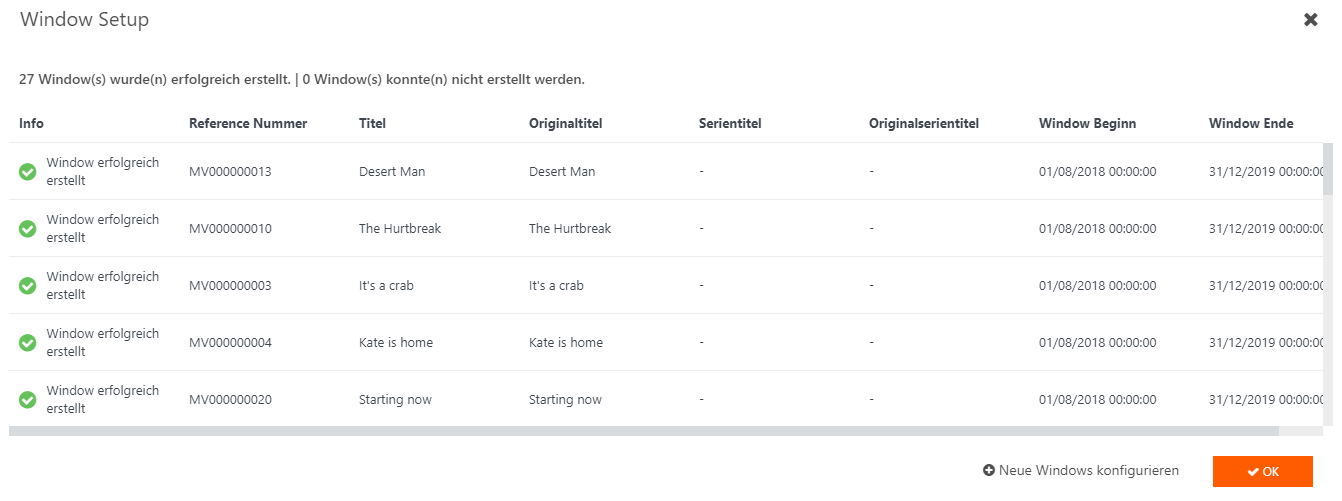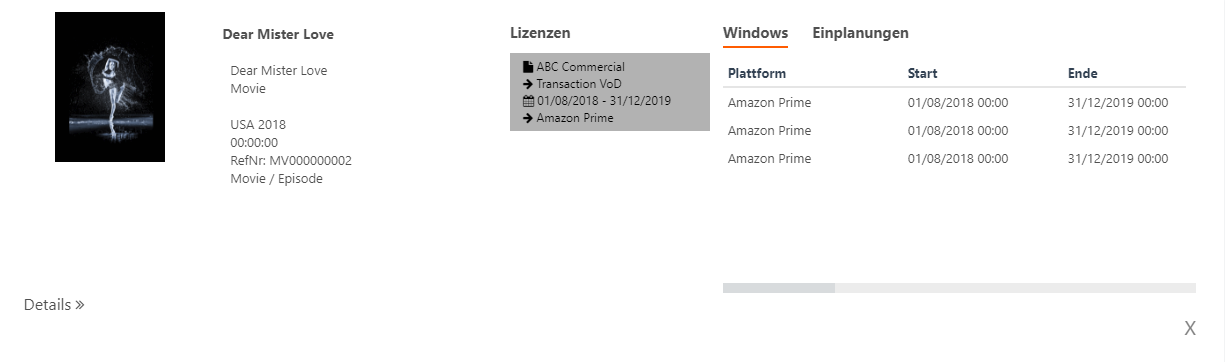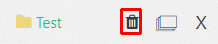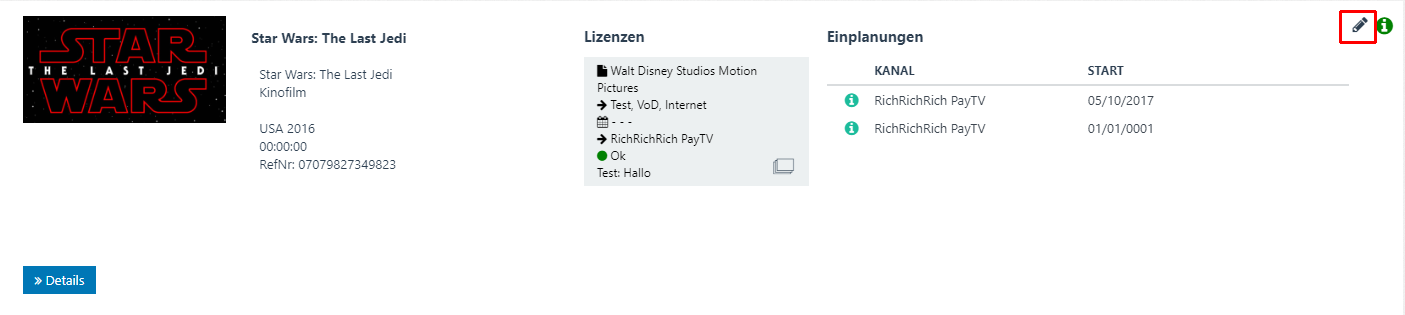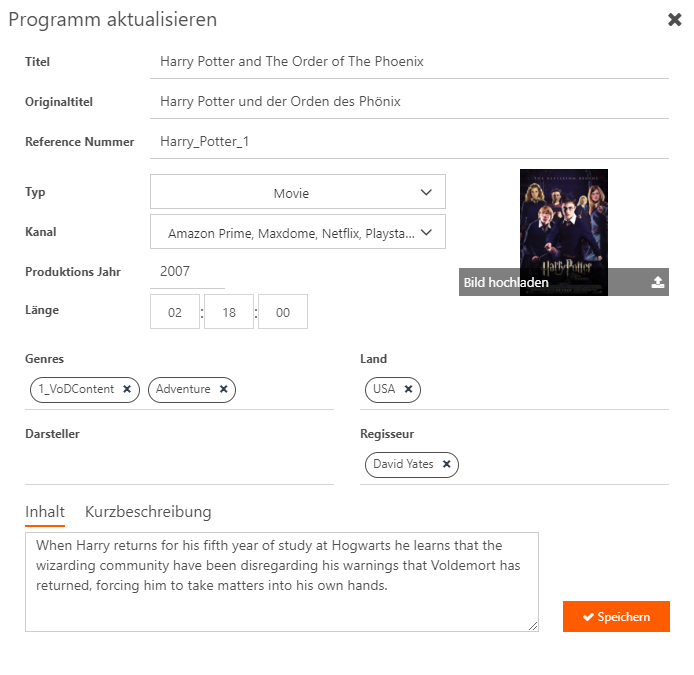1 Bestand
Titel suchen
Ein wichtiger Bestandteil von VoDCtrl ist das Suchfenster.
Die Buttons oder Felder dieses Suchfensters finden Sie in der folgenden Tabelle:
Button/Feld | Beschriftung | Beschreibung |
|---|---|---|
| Dieser Button blendet das Suchfenster aus. | |
| Dieser Button blendet das Suchfenster wieder ein, nachdem es ausgeblendet wurde. | |
| Reset | Dieser Button wird alle Suchkriterien zurücksetzen und ermöglicht somit eine neue Suche. |
| Übernehmen | Dieser Button startet die Suche nach den angegebenen Suchkriterien. | |
| Suchbegriff eingeben | Mit Hilfe dieses Suchfelds können Sie nach spezifischen Filmtiteln suchen. Sie können dabei die gewohnten Such- und Filteroperatoren aus dem ContentExplorer anwenden. | |
| Inhalttext ebenfalls durchsuchen | Wenn dieses Flag aktiviert ist, werden auch die Texte der Titel durchsucht. Dies dauert länger, als die normale Titelsuche. |
| Genres wählen | Ermöglicht Ihnen, nach Genres zu filtern. |
| Rechtearten wählen | Ermöglicht Ihnen, nach Rechtearten zu filtern. |
| Programmtyp wählen | Ermöglicht Ihnen, nach Programmtypen zu filtern. |
| Produktionsformat wählen | Ermöglicht Ihnen, nach Produktionsformaten zu filtern. |
| Nur aktive Lizenzen | Wenn dieses Flag aktiviert ist, werden nur aktive Lizenzen angezeigt. Ansonsten werden auch inaktive Lizenzen angezeigt. |
| Lineare Planung | Hiermit können Sie einen Bereich für die lineare Planung ausklappen. |
| Dieser Button wechselt in die Listenansicht. | |
| Dieser Button wechselt in die Titelansicht. |
In den Dropdown-Feldern können mehrere Einträge auf einmal ausgewählt werden. Wenn Sie z.B. sowohl noch Abenteuer als auch nach Abenteuerserie suchen möchten, können Sie beides in der Liste auswählen.
Wenn Sie einen Eintrag wieder deselektieren möchten, klicken Sie erneut auf den Eintrag. Der Eintrag wird dann nicht mehr selektiert sein.
Sie können ebenfalls auf den Button klicken, das wird den Eintrag auch aus Ihrer Auswahl entfernen. Der Button wird alle Einträge deselektieren und der Button wird alle Einträge selektieren.
Nach neuen Titeln suchen
Wenn Sie alle neuen Titel sehen möchten, gehen Sie bitte wie folgt vor:
- Gehen Sie unter Anzeigeeinstellungen auf den Button .
- Klicken Sie auf den Spaltenkopf Erstellungsdatum.
- Überprüfen Sie, ob die Daten steigend oder absteigend angeordnet sind. Wenn Sie steigend angeordnet sind, klicken Sie erneut auf den Spaltenkopf Erstellungsdatum.
→ Die neuesten Filme sind nun die ersten Listeneinträge.
Windows erstellen
Sie können im VoDCtrl im Reiter Bestand Windows erstellen. Gehen Sie dazu wie folgt vor:
- Gehen Sie auf den Button .
→ Der Dialog Ordner wählen öffnet sich. - Wenn Sie einen neuen Ordner erstellen möchten, gehen Sie bitte auf Neuen Ordner. Wenn nicht, überspringen Sie die folgenden zwei Schritte.
→ Der Dialog Ordner Name öffnet sich. - Geben Sie bitte den Namen des Ordners ein und bestätigen Sie mit Bestätigen. Mit dem Flag Public können Sie noch bestimmen, ob der Ordner für alle zugänglich sein soll, oder nur für Sie.
- Wählen Sie einen Ordner aus und bestätigen Sie mit Auswahl übernehmen.
→ Ihr Ordner erscheint nun in der Ordnerauswahl. - Ziehen Sie nun per drag-and-drop Lizenzen in Ihren Ordner. Nehmen Sie dazu die Box unter Lizenzen von dem Film, für den Sie Windows erstellen möchten. Sie können auch mehrere Lizenzen auswählen und dann gemeinsam in den Ordner verschieben.
- Ziehen Sie diese Box in Ihren Ordner.
- Ziehen Sie alle Titel in Ihren Ordner, für die Sie VoD Windows erstellen möchten.
- Klicken Sie auf Ihren Ordner und überprüfen Sie die Inhalte, die Sie dort hineingezogen haben.
- Wenn Sie mit den Titeln in Ihrem Ordner zufrieden sind, gehen Sie auf den folgenden Button;
→ Der Dialog Window erstellen öffnet sich. - In diesem Dialog können Sie die Platform, Start- und Endezeit, Ausspielformat, Windowtyp und den Preis festlegen. Wenn Sie alles ausgewählt haben, gehen Sie auf Fortfahren.
- Im folgenden Dialog können Sie eine oder mehrere Fassungen auswählen, die verwendet werden sollen. Wenn Sie Automatisch auswählen, wird die Business-Logik der Schnittstelle verwendet.
→ Es wird Ihnen nun angezeigt, welche Windows erstellt wurden. Im Feld Info ist hinterlegt, wenn es Probleme mit der Erstellung eines Windows gab. Dieses Window wurde dann nicht erstellt. - Gehen Sie auf OK.
→ Die Windows werden nun erstellt.
Titel aus einem Ordner löschen
Wenn Sie einzelne Titel aus einem Ordner löschen möchten, gehen Sie auf den Button und bestätigen Sie die aufgehende Meldung mit Bestätigen.
Alle Titel aus einem Ordner löschen
Wenn Sie alle Titel aus einem Ordner löschen möchten, gehen Sie auf den folgenden Button und bestätigen Sie die aufgehende Meldung mit Bestätigen.
Ordner ausblenden
Wenn Sie einen Ordner in der Ordner-Übersicht ausblenden möchten, gehen Sie bitte auf den folgenden Button:
Einen Ordner löschen
Wenn Sie einen Ordner komplett löschen möchten, gehen Sie bitte wie folgt vor:
- Gehen Sie auf den Button .
→ Der Dialog Ordner wählen öffnet sich. - Wenn Sie einen Ordner komplett von der Datenbank löschen möchten (dies kann nicht rückgängig gemacht werden!), gehen Sie bitte auf den folgenden Button:
- Bestätugen Sie die aufgehende Meldung mit Bestätigen.
Einen Ordner umbenennen
Um einen Ordner umzubenennen, gehen Sie wie folgt vor:
- Gehen Sie auf den Button .
→ Der Dialog Ordner wählen öffnet sich. - Gehen Sie auf folgenden Button:
Inhalt eines Films bearbeiten
Wenn Sie den Inhalt eines Films bearbeiten in diesem Modul bearbeiten möchten, benötigen Sie das Benutzerrecht VOD_CONTENT_EDIT .
Wenn Sie dieses Recht haben, können Sie auf den Button gehen.
Daraufhin öffnet sich der Dialog Programm aktualisieren.
Bitte beachten Sie, dass Sie bei Darsteller und Regisseur nur Personen auswählen können, die im ContentExplorer bereits existieren.